i6 Prise en charge
Documents d’information
Spécifications techniques
Garanties
Kits et accessoires
FAQ
Se connecter
Comment puis-je configurer le Big Ass Fans .app?
AVANT DE CONFIGURER L’APPLICATION
- Procurez-vous le SSID (nom du réseau) et le mot de passe de votre routeur Wi-Fi.
- Installez et testez votre ventilateur. Assurez-vous que votre ventilateur reçoit de l’électricité. Utilisez la télécommande fournie pour tester ventilateur et la fonctionnalité légère (le cas échéant). Consultez le guide d’installation pour obtenir des instructions sur l’installation de votre ventilateur.
CONFIGURATION DE VOTRE APPLICATION
- Téléchargez le Big Ass Fans à votre appareil iOS ou Android.
- Ouvrez l’application.
- Si c’est la première fois que vous utilisez l’application, créez un Big Ass Fans compte d’application mobile.
- Si vous avez déjà un Big Ass Fans ou Haiku , connectez-vous.
- Sur le Mettons en place votre ventilateur , appuyez sur Commencer.
- Assurez-vous que votre ventilateur est installé et sous tension, puis appuyez sur Suivant.
- Sur le Choisissez un ventilateur , sélectionnez le ventilateur vous souhaitez mettre en place.
- Si vous en avez plus d’un ventilateur et ne sais pas lequel est qui dans la liste, appuyez sur une icône Identifier pour trouver celui que vous souhaitez configurer.
- Sur le Connectez-vous ventilateur vers le Wi-Fi , sélectionnez le réseau Wi-Fi que vous souhaitez ventilateur pour rejoindre.
- Entrez votre mot de passe Wi-Fi et appuyez sur Suivant. Lorsque l' ventilateur rejoint avec succès votre réseau, vous verrez un connecté au réseau ! message.
- Si un message s’affiche indiquant que votre ventilateur n’a pas réussi à rejoindre le réseau, voir Mon ventilateur n’a pas réussi à rejoindre mon réseau Wi-Fi pour obtenir de l’aide.
- Appuyez sur Ajouter un autre ventilateur pour connecter plus de fans à votre réseau domestique. Appuyez sur Terminé si vous n’avez plus de ventilateurs à connecter en ce moment.
Comment puis-je connecter une télécommande Bluetooth à mon ventilateur?
CONNEXION D’UNE NOUVELLE TÉLÉCOMMANDE (JAMAIS UTILISÉE)
- Installez le ventilateur et assurez-vous que l’alimentation est allumée au breaker ou à l’interrupteur mural.
- Retirez la languette en plastique transparent du couvercle de la batterie de la télécommande.
- Maintenez la télécommande à proximité de l' ventilateur vous voulez qu’il contrôle et appuyez sur n’importe quel bouton.
- Les LED de la télécommande passent pendant que l’appariement est en cours. Lorsque les LED s’éteignent, l’appariement est terminé.
CONNEXION D’UNE TÉLÉCOMMANDE EXISTANTE À UNE NOUVELLE VENTILATEUR
- Installez le ventilateur et assurez-vous que l’alimentation est allumée au breaker ou à l’interrupteur mural.
- Maintenez la télécommande à proximité de l' ventilateur vous voulez qu’il contrôle.
- Appuyez sur le bouton et maintenez-le enfoncé ventilateur alimentation et – (moins) boutons sur la télécommande jusqu’à ce que les LED à gauche de la ventilateur le bouton d’alimentation commence à clignoter (cela effacera tous les appariements précédents).
- Appuyez sur n’importe quel bouton.
- Les LED de la télécommande passent pendant que l’appariement est en cours. Lorsque les LED s’éteignent, l’appariement est terminé.
Comment déconnecter une télécommande Bluetooth de ma ventilateur?
Pour réinitialiser une télécommande Bluetooth et effacer toutes les connexions précédentes, appuyez sur le bouton et maintenez-le enfoncé ventilateur alimentation et – (moins) boutons sur la télécommande jusqu’à ce que les LED à gauche de la ventilateur le bouton d’alimentation commence à clignoter.
Remarque : La prochaine fois qu’un bouton est enfoncé sur la télécommande à portée d’un ventilateur, il s’associera automatiquement à cela ventilateur.
Comment puis-je connecter mon ventilateur à mon Big Ass Fans compte ?
Pour jumeler votre ventilateur avec des appareils tiers comme Amazon Echo et l’Assistant Google, le ventilateur doit être connecté à votre Big Ass Fans compte d’application mobile.
CONNEXION A VENTILATEUR À VOTRE COMPTE DE FANS BIG ASS
Pour connecter un ventilateur à votre Big Ass Fans , le ventilateur doit être connecté à l’application et à votre réseau Wi-Fi domestique. Votre appareil mobile doit également être connecté à votre réseau Wi-Fi domestique et vous devez être connecté à votre Big Ass Fans compte. Voir Comment puis-je configurer le Big Ass Fans app ? pour obtenir des instructions.
- Dans le Big Ass Fans app, appuyez sur
 , et appuyez ensuite sur votre nom / adresse e-mail en haut du menu.
, et appuyez ensuite sur votre nom / adresse e-mail en haut du menu. - Appuyez sur Gérer les produits, puis sous les Autres produits en-tête, sélectionnez le ventilateur vous souhaitez vous connecter à votre Big Ass Fans compte.
- Appuyez sur Ajouter à mon compte pour connecter l' ventilateur à votre compte.
SUPPRESSION D’UN VENTILATEUR DE VOTRE COMPTE DE FANS BIG ASS
- Dans le Big Ass Fans app, appuyez sur
 , et appuyez ensuite sur votre nom / adresse e-mail en haut du menu.
, et appuyez ensuite sur votre nom / adresse e-mail en haut du menu. - Appuyez sur Gérer les produits, puis sous l’en-tête Mes produits , sélectionnez le ventilateur vous souhaitez supprimer de votre Big Ass Fans compte.
- Appuyez sur Supprimer du compte pour déconnecter le ventilateur à partir de votre compte.
Comment puis-je réinitialiser mon ventilateurles paramètres ?
Remarque : Une réinitialisation effacera tous les paramètres, y compris les noms de produits et les connexions réseau Wi-Fi.
RÉINITIALISER À L’AIDE DE LA TÉLÉCOMMANDE
- Appuyez sur le bouton et maintenez-le enfoncé ventilateur bouton d’alimentation sur la télécommande pendant 5 secondes jusqu’à ce que les VOYANTS commencent à clignoter et le ventilateur bips.

- Appuyez sur le bouton ventilateur – (moins) bouton sur la télécommande. L' ventilateur bip, et son indicateur LED clignotera lentement pendant quelques instants. Lorsque l’indicateur LED clignote en vert, la réinitialisation d’usine est terminée.

Pour reconnecter le ventilateur à l' Big Ass Fans app, appuyez sur Ajouter un produit dans le menu de l’application ![]() .
.
RÉINITIALISER SANS LA TÉLÉCOMMANDE
- Localisez le ventilateurou disjoncteur.
- Éteignez l’interrupteur / disjoncteur et attendez environ 5 secondes.
- Retournez l’interrupteur / disjoncteur en marche et attendez 5 secondes de plus.
- Répétez ce processus hors/on 3 fois de plus (pour un total de 4 fois).
- La réinitialisation est terminée lorsque le ventilateurdevient vert.
Je ne vois pas mon ventilateur Dans le Big Ass Fans app.
- Vérifiez les paramètres Wi-Fi de votre appareil mobile pour vous assurer qu’il est connecté au même réseau Wi-Fi que votre ventilateur. Sinon, vous ne verrez pas votre ventilateur dans l’application.
- Si vous n’avez pas connecté votre ventilateur à l’application, voir Comment puis-je configurer le Big Ass Fans app ?
- Si vous avez déjà connecté votre ventilateur à l’application, il se peut qu’elle ait temporairement perdu sa connexion réseau. Essayez chacun des éléments suivants, un à la fois :
- Réinitialisation logicielle : Sur la télécommande, maintenez le bouton d’alimentation enfoncé pendant 5 secondes. Lorsque le voyant de l’indicateur blanc s’allume, relâchez le bouton d’alimentation.
- Cycle d’alimentation : Coupez l’alimentation au ventilateur pendant une minute à l’aide d’un interrupteur d’éclairage ou d’un disjoncteur, puis rétablissez l’alimentation.
- Réinitialisation du réseau : voir Comment puis-je réinitialiser mon ventilateurles paramètres ?
J’essaie de connecter mon ventilateur à mon réseau Wi-Fi, mais je ne vois pas mon réseau dans le Big Ass Fans app.
- Assurez-vous que votre réseau est protégé par mot de passe.*
- Assurez-vous que votre réseau est compatible avec 802.11 b/g/n. Pour confirmer que votre réseau est compatible avec 802.11 b/g/n, vérifiez les paramètres de votre routeur ou contactez le fabricant de votre routeur.
*Le WEP et les réseaux ouverts ne sont pas pris en charge.
Je ne vois pas mon ventilateurdans l’application.
Si le kit d’éclairage a été installé alors que l’alimentation à l' ventilateur était allumé, votre ventilateur et l’application peut ne pas reconnaître la lumière correctement. Pour résoudre le problème, coupez l’alimentation au ventilateur pendant 30 secondes à l’aide du disjoncteur ou de l’interrupteur mural. Rétablir l’alimentation de l' ventilateur et tenter de contrôler la lumière à nouveau.
J’ai un nouveau routeur, ou mon nom de réseau Wi-Fi ou mot de passe a changé, et maintenant je ne peux pas contrôler mon ventilateur.
Si votre SSID Wi-Fi (nom du réseau) ou votre mot de passe a changé, ou si vous avez un nouveau routeur, votre ventilateur ne sera pas en mesure de communiquer avec votre routeur. Pour les amener à travailler à nouveau ensemble, essayez ce qui suit :
- Réinitialisez votre ventilateur's paramètres en utilisant les instructions ici (Haiku fans) ou ici (es6 et i6 ventilateurs).
- Appuyez sur
 , puis appuyez sur Ajouter un produit.
, puis appuyez sur Ajouter un produit. - Suivez les invites à l’écran pour connecter votre ventilateur au nouveau routeur Wi-Fi. Assurez-vous de connaître votre nouveau SSID Wi-Fi (nom du réseau) et votre nouveau mot de passe. Pour un aperçu plus détaillé du processus d’installation, consultez les instructions ici (Haiku fans) ou ici (es6 et i6 ventilateurs).
Mon ventilateur n’a pas réussi à rejoindre mon réseau Wi-Fi.
- Assurez-vous d’avoir entré le mot de passe Wi-Fi correct pendant ventilateur configuration. Veuillez noter que les noms de réseau Wi-Fi et les mots de passe contenant des guillemets (") ne fonctionneront pas avec les fans de Big Ass.
- Assurez-vous que votre appareil mobile est connecté au même réseau auquel vous avez tenté de connecter le ventilateur.
- Assurez-vous que votre ventilateur est à portée de votre routeur. Vérifiez les spécifications du routeur pour plus de détails sur les plages et la fonction.
Si vous avez vérifié ces conditions, mais votre ventilateur ne se connectera toujours pas à votre réseau, réinitialisez votre ventilateurà l’aide des instructions ici (Haiku fans) ou ici (es6 et i6 ventilateurs).
- Après avoir réinitialisé le ventilateur, connectez votre appareil mobile à votre réseau Wi-Fi domestique. Dans l’application, appuyez sur
 , puis appuyez sur Ajoutez un produit.
, puis appuyez sur Ajoutez un produit. - Suivez les invites à l’écran pour reconnecter votre ventilateur à votre réseau Wi-Fi. Assurez-vous d’avoir votre SSID Wi-Fi (nom du réseau) et votre mot de passe prêts.
À propos i6
Quel type de boîte de prise de plafond dois-je utiliser pour accrocher mon i6 ventilateur?
Nous recommandons une norme UL-listée, ventilateurque la boîte de sortie nominale soit utilisée et installée sur une poutre ou une solive. La boîte de sortie doit être marquée comme acceptable pour ventilateur support de 70 lb (31,8 kg) ou moins. La plupart des boîtes de sortie couramment utilisées pour suspendre les luminaires ne sont pas évaluées pour ventilateur et peut avoir besoin d’être remplacé.
J’ai un produit qui est similaire à celui-ci, mais je n’arrive pas à trouver la garantie. Que dois je faire?
Nous sommes là pour vous aider! Veuillez contacter le service client pour discuter de toute question de garantie que vous pourriez avoir.
Contrôle i6
Comment puis-je contrôler mon ventilateur avec mon smartphone ou ma tablette ?
- Téléchargez le Big Ass Fans à votre appareil iOS ou Android.
- Ouvrez l’application.
- Si c’est la première fois que vous utilisez l’application, créez un Big Ass Fans compte d’application mobile.
- Si vous avez déjà un Big Ass Fans ou Haiku compte, connectez-vous, appuyez sur
 , et appuyez sur Ajouter un produit.
, et appuyez sur Ajouter un produit.
- Sur le Mettons en place votre ventilateur , appuyez sur Commencer.
- Assurez-vous que votre ventilateur est installé et sous tension, puis appuyez sur Suivant.
- Sur le Choisissez un ventilateur , sélectionnez le ventilateur vous souhaitez mettre en place.
- Si vous en avez plus d’un ventilateur et ne sais pas lequel est qui dans la liste, appuyez sur une icône Identifier pour trouver celui que vous souhaitez configurer.
- Sur le Connectez-vous ventilateur vers le Wi-Fi , sélectionnez le réseau Wi-Fi que vous souhaitez ventilateur pour rejoindre.
- Entrez votre mot de passe Wi-Fi et appuyez sur Suivant. Lorsque l' ventilateur rejoint avec succès votre réseau, vous verrez un connecté au réseau ! message.
- Si un message s’affiche indiquant que votre ventilateur n’a pas réussi à rejoindre le réseau, voir Mon ventilateur n’a pas réussi à rejoindre mon réseau Wi-Fi pour obtenir de l’aide.
- Appuyez sur Ajouter un autre ventilateur pour connecter plus de fans à votre réseau domestique. Appuyez sur Terminé si vous n’avez plus de ventilateurs à connecter en ce moment.
Comment puis-je obtenir mon i6 ventilateur pour travailler automatiquement ?
i6 les ventilateurs peuvent être réglés pour fonctionner automatiquement en activant le confort automatique, les capteurs de mouvement et / ou les intégrations de thermostats intelligents dans le Big Ass Fans , puis en activant Auto.
ACTIVATION DU CAPTEUR DE MOUVEMENT POUR LE VENTILATEUR
- Dans le Big Ass Fans , appuyez sur un ventilateur sur l’écran d’accueil, puis appuyez sur
 .
. - Assurez-vous que l' ventilateur est sélectionné en haut de l’écran.
- Appuyez sur ventilateur Auto, puis appuyez sur Mouvement.
- Si vous voulez le ventilateur pour activer lorsque le mouvement est détecté et éteindre lorsqu’aucun mouvement n’est détecté, basculez l’Sens du mouvement pour l’activer.
- Appuyez sur Délai d’attente de mouvement, puis sélectionnez la durée de l' ventilateur devrait rester allumé après que le mouvement n’est plus détecté. Le réglage minimum est d’une minute.
- Activer ventilateur Automatique à partir de votre télécommande Bluetooth ou dans l’application. Votre ventilateur s’allumera maintenant lorsque vous êtes dans la pièce et s’éteindra lorsque vous ne l’êtes pas.
ACTIVATION DU CAPTEUR DE MOUVEMENT POUR LA LUMIÈRE
- Dans le Big Ass Fans , appuyez sur un ventilateur sur l’écran d’accueil, puis appuyez sur
 .
. - Assurez-vous que l’onglet Lumière est sélectionné en haut de l’écran.
- Appuyez sur Light Auto, puis sur Motion.
- Si vous souhaitez que la lumière s’allume lorsque le mouvement est détecté et qu’elle s’éteigne lorsqu’aucun mouvement n’est détecté, basculez l’Angle de mouvement pour l’activer.
- Appuyez sur Délai de mouvement, puis sélectionnez la durée pendant laquelle la lumière doit rester allumée une fois que le mouvement n’est plus détecté. Le réglage minimum est d’une minute.
- Activez Light Auto à partir de votre télécommande Bluetooth ou dans l’application. Votre lumière s’allume maintenant lorsque vous êtes dans la pièce et s’éteint lorsque vous ne l’êtes pas.
DÉSACTIVATION DU CAPTEUR DE MOUVEMENT
Remarque : Pour mettre en pause motion, il suffit de tourner ventilateur Auto ou Lumière Auto off de la télécommande Bluetooth ou dans le Big Ass Fans app. Lorsque vous êtes prêt à réactiver Motion, il vous suffit de activer Auto.*
- Dans le Big Ass Fans , appuyez sur un ventilateur sur l’écran d’accueil, puis appuyez sur
 .
. - Assurez-vous que l' ventilateur ou l’onglet Lumière (selon ce que vous souhaitez désactiver) est sélectionné en haut de l’écran.
- Appuyez sur ventilateur Auto ou Light Auto, puis appuyez sur Mouvement.
- Basculez l’sens du mouvement pour le désactiver. L' ventilateur ou la lumière cessera de détecter votre présence dans la pièce et ne répondra plus au mouvement.
* La désactivation automatique désactivera toutes les fonctionnalités d’Auto (par exemple, l’intégration du thermostat).
PERMETTRE LE CONFORT AUTO
Auto Comfort ajuste automatiquement le ventilateur vitesse basée sur la température et l’humidité dans votre pièce. Il suffit de régler votre température idéale et de laisser votre ventilateur faites le reste.
Remarque : Le capteur de température est situé à l’intérieur de l' i6 Télécommande Bluetooth. Assurez-vous que la télécommande est dans la pièce avec le ventilateur lors de l’utilisation d’Auto Comfort.
- Dans le Big Ass Fans , appuyez sur un ventilateur sur l’écran d’accueil, puis appuyez sur
 .
. - Assurez-vous que l' ventilateur est sélectionné en haut de l’écran.
- Appuyez sur ventilateur Auto, puis appuyez sur Confort.
- Basculez Auto Comfort pour l’activer.
- Sélectionnez votre température idéale.
- Cette température reflète votre niveau de confort idéal. Lorsque vous activez Auto Comfort, votre ventilateur analysera la température ambiante et l’humidité, en ajustant automatiquement sa vitesse pour vous garder à l’aise.
- (Facultatif) Appuyez sur Vitesse min et Vitesse maximale pour définir le minimum et le maximum souhaités ventilateur vitesses.
- Lorsque Auto Comfort est actif, l' ventilateur fonctionnera à la vitesse minimale que vous avez choisie chaque fois que la température ambiante est à ou en dessous de votre température idéale. L' ventilateur ne fonctionnera pas au-dessus de la vitesse maximale que vous avez choisie lorsque la température ambiante est supérieure à votre température idéale.
ASSISTANCE À LA CHALEUR
Lorsque la température ambiante tombe considérablement en dessous de votre température idéale, l’assistance à la chaleur permettra à votre ventilateur pour pousser doucement l’air chaud vers le bas du plafond.
- À partir de l’écran Auto Comfort (avec Auto Comfort activé), basculez l’assistance à la chaleur pour l’activer.
- Définissez la vitesse à laquelle vous souhaitez le ventilateur pour tourner pendant l’assistance à la chaleur (la valeur par défaut est la vitesse 1).
- (Facultatif) Définissez le ventilateur tourner dans le sens inverse.
ACTIVATION DE L’INTÉGRATION DES THERMOSTATS INTELLIGENTS
Remarque : Ces instructions supposent que vous avez déjà lié votre ventilateur avec un thermostat intelligent et l’assistance au thermostat activée. Pour obtenir des instructions sur l’appariement d’un thermostat intelligent avec votre ventilateur, voir Comment puis-je obtenir mon i6 ventilateur pour travailler avec un thermostat intelligent ?
TÉLÉCOMMANDE BLUETOOTH
- Localisez la télécommande pour le ventilateur qui est lié à votre thermostat intelligent.
- Appuyez sur l’AUTO situé sous le bouton ventilateur bouton d’alimentation (une LED blanche s’allume lorsque l’auto est activé).
APPLICATION BIG ASS FANS
- Dans l’écran d’accueil de l’application, sélectionnez le ventilateur qui est associé à votre thermostat intelligent.
- Appuyez sur l’AUTO sur le bouton sur le ventilateur écran de contrôle (le texte deviendra jaune lorsque l’option Automatique est activée).
DÉSACTIVATION DE L’INTÉGRATION DES THERMOSTATS INTELLIGENTS
- Dans le Big Ass Fans app, appuyez sur
 , et puis appuyez sur Intégrations de maison intelligente.
, et puis appuyez sur Intégrations de maison intelligente. - Sélectionnez votre type de thermostat (Nest ou ecobee).
- Appuyez sur Supprimer l’intégration au bas de l’écran et confirmez.
DÉSACTIVER L’AUTO
Remarque: La désactivation automatique désactivera toutes les fonctionnalités intelligentes (détection de mouvement, intégration du thermostat, etc.), mais elle n’effacera aucun paramètre. Pour réactiver Auto, appuyez simplement sur le bouton AUTO sur la télécommande Bluetooth ou dans l’application à nouveau.
TÉLÉCOMMANDE BLUETOOTH
- Localisez la télécommande pour le ventilateur.
- Appuyez sur l’AUTO situé sous le bouton ventilateur bouton d’alimentation (le voyant blanc s’éteint lorsque l’auto est désactivé).
APPLICATION BIG ASS FANS
- Dans l’écran d’accueil de l’application, sélectionnez le ventilateur.
- Appuyez sur l’AUTO sur le bouton sur le ventilateur écran de contrôle (le texte deviendra gris lorsque l’auto est désactivé).
Comment puis-je activer le capteur de mouvement sur mon ventilateur?
Le détecteur de mouvement détecte quand vous entrez ou quittez une pièce, en tournant le ventilateur, léger, ou les deux s’allument et s’éteignent automatiquement.
Remarque : Si vous voulez votre ventilateur ou allumez-le lorsque vous entrez dans la pièce, même si vous l’éteignez manuellement avant de quitter la pièce, assurez-vous d’activer Retour à l’auto. Pour plus de détails, voir Qu’est-ce que le retour à l’auto ?
Remarque: Le réglage de la lumière n’est disponible que si la pièce contient des ventilateurs avec des lumières.
ACTIVATION DU CAPTEUR DE MOUVEMENT POUR LE VENTILATEUR
- Dans le Big Ass Fans , appuyez sur un ventilateur sur l’écran d’accueil, puis appuyez sur
 .
. - Assurez-vous que l' ventilateur est sélectionné en haut de l’écran.
- Appuyez sur ventilateur Auto, puis appuyez sur Mouvement.
- Si vous voulez le ventilateur pour activer lorsque le mouvement est détecté et éteindre lorsqu’aucun mouvement n’est détecté, basculez l’Sens du mouvement pour l’activer.
- Appuyez sur Délai d’attente de mouvement, puis sélectionnez la durée de l' ventilateur devrait rester allumé après que le mouvement n’est plus détecté. Le réglage minimum est d’une minute.
- Activer ventilateur Automatique à partir de votre télécommande Bluetooth ou dans l’application. Votre ventilateur s’allumera maintenant lorsque vous êtes dans la pièce et s’éteindra lorsque vous ne l’êtes pas.
ACTIVATION DU CAPTEUR DE MOUVEMENT POUR LA LUMIÈRE
- Dans le Big Ass Fans , appuyez sur un ventilateur sur l’écran d’accueil, puis appuyez sur
 .
. - Assurez-vous que l’onglet Lumière est sélectionné en haut de l’écran.
- Appuyez sur Light Auto, puis sur Motion.
- Si vous souhaitez que la lumière s’allume lorsque le mouvement est détecté et qu’elle s’éteigne lorsqu’aucun mouvement n’est détecté, basculez l’Angle de mouvement pour l’activer.
- Appuyez sur Délai de mouvement, puis sélectionnez la durée pendant laquelle la lumière doit rester allumée une fois que le mouvement n’est plus détecté. Le réglage minimum est d’une minute.
- Activez Light Auto à partir de votre télécommande Bluetooth ou dans l’application. Votre lumière s’allume maintenant lorsque vous êtes dans la pièce et s’éteint lorsque vous ne l’êtes pas.
DÉSACTIVATION DU CAPTEUR DE MOUVEMENT
Remarque : Pour mettre en pause motion, il suffit de tourner ventilateur Auto ou Lumière Auto off de la télécommande Bluetooth ou dans le Big Ass Fans app. Lorsque vous êtes prêt à réactiver Motion, il vous suffit de activer Auto.*
- Dans le Big Ass Fans , appuyez sur un ventilateur sur l’écran d’accueil, puis appuyez sur
 .
. - Assurez-vous que l' ventilateur ou l’onglet Lumière (selon ce que vous souhaitez désactiver) est sélectionné en haut de l’écran.
- Appuyez sur ventilateur Auto ou Light Auto, puis appuyez sur Mouvement.
- Basculez l’sens du mouvement pour le désactiver. L' ventilateur ou la lumière cessera de détecter votre présence dans la pièce et ne répondra plus au mouvement.
* La désactivation automatique désactivera toutes les fonctionnalités automatiques.
Ma télécommande ne contrôle pas mon ventilateur.
Remarque : Nos télécommandes Bluetooth ne le sont pas universellement programmé, alors assurez-vous que la télécommande que vous utilisez est associée à la ventilateur vous essayez de contrôler. Pour plus d’informations, voir Comment puis-je connecter une télécommande Bluetooth à mon ventilateur? Nos télécommandes IR (i6 ventilateurs seulement) sont universellement programmés, donc aucun « appariement » n’est requis.
Assurez-vous que la languette en plastique transparent a été retirée du couvercle de la batterie de la télécommande, qu’une batterie de travail est installée et que vous êtes à portée du ventilateur vous essayez de contrôler. Si la télécommande ne fonctionne toujours pas, voici quelques éléments à essayer :
- Vérifiez que l' ventilateur reçoit de l’énergie en faisant du cycle de puissance le ventilateur. Pour ce faire :
- Coupez l’alimentation à l' ventilateur via un interrupteur mural marche/arrêt standard ou le disjoncteur si un interrupteur mural standard ne s’applique pas.
- Attendez quelques instants, puis rétablissez le courant.
- L' ventilateur bip une fois comme il s’allume (sauf si vous avez désactivé bips dans le Big Ass Fans ) et l’indicateur DE VOYANT au bas de l' ventilateur peut s’illuminer.
- Si vous n’entendez pas de bip, vérifiez que l' ventilateur est câblé correctement comme indiqué dans le guide d’installation.
- Si vous le faites entendre le ventilateur bip pendant un cycle de puissance, tenez-vous directement sous le ventilateur et essayez d’utiliser la télécommande. Selon l' ventilateur la hauteur et l’emplacement d’installation, la portée à distance peut varier.
- Re-jumeler la télécommande avec le ventilateur (Télécommande Bluetooth uniquement). Pour ce faire :
- Maintenez la télécommande à proximité de l' ventilateur vous voulez qu’il contrôle.
- Appuyez sur le bouton et maintenez-le enfoncé ventilateur alimentation et – (moins) boutons sur la télécommande (cela effacera tous les appariements précédents).
- Appuyez sur n’importe quel bouton.
- Les LED de la télécommande passent pendant que l’appariement est en cours. Lorsque les LED s’éteignent, l’appariement est terminé.
Si vous avez suivi ces étapes et que vous ne parvenez toujours pas à utiliser votre télécommande, veuillez contacter le service clientèle.
Comment puis-je redémarrer (cycle d’alimentation) mon ventilateur à l’aide de la télécommande ?
- Appuyez sur le bouton et maintenez-le enfoncé ventilateur bouton d’alimentation sur la télécommande pendant 5 secondes. Après 5 secondes, le ventilateur bip et son indicateur LED s’allumera.
- Appuyez sur le bouton ventilateur bouton d’alimentation à nouveau, puis relâchez. L' ventilateur bip et redémarrera.
Que font les boutons Automatique sur la télécommande et dans l’application?
Les boutons automatiques sur la télécommande et dans le Big Ass Fans permettent la détection de mouvement et le réglage automatique de la vitesse.
Lorsque vous appuyez sur le bouton ventilateur ou appuyez le bouton Auto, le bouton ventilateur ou la lumière s’allume automatiquement lorsque le mouvement est détecté et s’éteint lorsque le mouvement n’est plus détecté. L' ventilateur effectuera également des réglages automatiques de la vitesse à mesure que les conditions de la pièce changent. Lorsque l’option Auto est activée, le voyant blanc du bouton automatique à distance s’allume.
Par défaut, le mode Auto répond au mouvement et s’ajuste ventilateur vitesse selon les paramètres programmés en usine. Vous pouvez utiliser les commandes de mouvement et de température idéales dans le Big Ass Fans pour ajuster vos préférences auto.
Pour désactiver le mode automatique, appuyez sur le bouton Auto de la télécommande ou appuyez sur AUTO sur le bouton ventilateur/light control screen dans l’application. Lorsque l’auto est désactivé, le voyant blanc du bouton automatique distant est désactivé.
Qu’est-ce que le retour à l’auto?
Même lorsque vous voulez votre ventilateur et léger pour travailler automatiquement la plupart du temps, il peut y avoir des situations où vous devez faire un ajustement manuel (par exemple, tourner le ventilateur jusqu’à se rafraîchir après un jogging ou éteindre la lumière lorsque vous regardez un film).
Au lieu de désactiver Auto lorsque vous effectuez une modification, Return to Auto attend que vous quittiez la pièce, puis réactive Auto pour obtenir votre ventilateur revenons à vous garder à l’aise tout en économisant de l’énergie.*
Pour activer le retour à l’auto :
- Dans le Big Ass Fans , appuyez sur un ventilateur sur l’écran d’accueil, puis appuyez sur
 .
. - Assurez-vous que l' ventilateur ou l’onglet Lumière (selon ce que vous souhaitez définir) est sélectionné en haut de l’écran.
- Appuyez sur Revenir à l’auto.
- Basculez Retour à l’automatique pour l’activer.
- Utilisez le retour après sélecteur pour choisir la durée de l' ventilateur attend après avoir quitté la pièce avant de réactiver Auto.
* Si Auto est désactivé manuellement en appuyant sur le bouton AUTO sur la télécommande Bluetooth ou dans l’application, Return to Auto ne l’allumera pas.
Comment puis-je inverser mon ventilateur?
Remarque : Big Ass Fans recommande de ne jamais inverser votre ventilateur— il suffit de l’exécuter à une vitesse lente vers l’avant pendant l’hiver pour garder votre espace uniformément confortable du sol au plafond. Cliquez ici pour en savoir plus sur la déstratification.
- De l' Big Ass Fans application Écran d’accueil, appuyez sur le ventilateur vous souhaitez inverser.
- Appuyez sur
 au bas de l’écran.
au bas de l’écran. - Basculez le commutateur inverse pour activer ou désactiver l’inverse.
Comment puis-je changer la température maximale de couleur dim-to-warm?
Pour modifier la température de couleur maximale utilisée par le ventilateur fonction Dim-to-Warm de la lumière :
- Ouvrez le Big Ass Fanset sélectionnez la lumière que vous souhaitez personnaliser.
- Appuyez sur
 au bas de l’écran, puis activez-le Dim-to-Warm (si ce n’est déjà fait).
au bas de l’écran, puis activez-le Dim-to-Warm (si ce n’est déjà fait). - Revenez à l’écran de contrôle de la lumière et réglez la lumière sur une luminosité maximale.
- Appuyez sur le
 (température de couleur) en bas de l’écran et sélectionnez votre température de couleur préférée.
(température de couleur) en bas de l’écran et sélectionnez votre température de couleur préférée.
La lumière va maintenant se déplacer entre une couleur jaune chaud au réglage le plus dimmest et votre température de couleur sélectionnée au réglage le plus lumineux.
Intégrations de maison intelligente
Logitech Harmony: Comment puis-je ajouter Haiku des commandes à distance vers ma télécommande ou mon hub Harmony ?
Après avoir suivi les étapes ci-dessous pour ajouter votre Haiku produit(s) à votre télécommande ou hub Harmony, suivez les étapes appropriées pour que votre télécommande ajoute les commandes aux boutons ou activités distants.
- Dans l’application Harmony, sélectionnez la télécommande ou le concentrateur Harmony souhaité, puis appuyez sur Appareils > Modifier les appareils > + Appareil > APPAREIL DE DIVERTISSEMENT.
- Dans le champ Nom du fabricant, commencez à taper « Big », puis sélectionnez BigAssFans.
- Dans le champ Numéro de modèle, tapez «Haiku», puis appuyez sur AJOUTER. Cette sélection sera synchronisée avec votre compte Harmony.
- Si nécessaire, pointez la télécommande Harmony sur la distance souhaitée Haiku produit. Testez le contrôle d’alimentation de base en appuyant sur POWER ON.
- Si l' Haiku le produit s’allume, appuyez sur OUI lorsqu’on vous demande si votre produit est sous tension. Remarque : Si le seul produit que vous contrôlez est un Haiku Lumière, l’alimentation sur le test peut ne pas fonctionner. Appuyez sur OUI de toute façon et passez aux étapes restantes. Vous pouvez confirmer le bon fonctionnement plus tard.
- Ignorez l’écran expliquant les langues infrarouges en appuyant sur la flèche dans le coin supérieur droit de l’écran.
- Lorsque vous êtes invité à créer une activité pour votre Haiku produit, appuyez sur OUI. Nous vous recommandons de créer une activité pour faciliter le contrôle de votre Haiku produits.
- Dans l’écran Activités suggérées, appuyez sur Ajouter votre propre activité.
- Dans l’écran Activité, entrez un nom pour l’activité et sélectionnez une icône. Appuyez sur la flèche dans le coin supérieur droit de l’écran pour continuer.
- Dans l’écran Sélectionner des appareils, sélectionnez l’appareil de climatisation BigAssFans, puis appuyez sur la flèche dans le coin supérieur droit de l’écran.
- Sur l’écran Mise sous tension des appareils, appuyez sur le bouton ON . Lorsque l' Haiku le produit s’allume, appuyez sur MES APPAREILS SONT ALLUMÉS. Les modifications seront synchronisées. Remarque : Si le seul produit que vous contrôlez est un Haiku Lumière, l’étape d’alimentation sur les appareils peut ne pas fonctionner. Appuyez sur OUI de toute façon et passez aux étapes restantes. Vous pouvez confirmer le bon fonctionnement plus tard.
- Dans l’écran Activité de test, appuyez sur TESTER MAINTENANT. L’activité doit transformer le Haiku produit allumé et éteint.
- Après le test, appuyez sur OUI si le Haiku a réagi à l’Activité.
- Sur l’écran suivant, sélectionnez l’activité de contrôle climatique BigAssFans, puis confirmez que tous les Haiku les fonctions de contrôle à distance du produit sont disponibles. Vous pouvez maintenant ajouter les commandes aux boutons de votre application Harmony ou de votre télécommande et les utiliser pour contrôler votre Haiku produits!
Assistant Google : Comment puis-je contrôler mon Haiku produits avec Assistant Google?
INSTRUCTIONS DE CONFIGURATION
- Téléchargez l’application Google Home (iOS ou Android) et vérifiez que votre appareil compatible avec l’Assistant Google est configuré et prêt à l’emploi.
- Vérifiez que votre Haiku les ventilateurs et les lumières sont alimentés.
- Dans le Haiku app, appuyez sur
 et sélectionnez Intégration de la maison intelligente (application iOS) ou Intégrations (Application Android). Assurez-vous d’être connecté à votre Haiku et votre compte Haiku les produits sont répertoriés sous Mon Haiku Appareils. Remarque : Si vous n’avez pas de Haiku Compte, appuyez sur
et sélectionnez Intégration de la maison intelligente (application iOS) ou Intégrations (Application Android). Assurez-vous d’être connecté à votre Haiku et votre compte Haiku les produits sont répertoriés sous Mon Haiku Appareils. Remarque : Si vous n’avez pas de Haiku Compte, appuyez sur  , sélectionnez Intégration de la maison intelligente, et suivez les instructions à l’écran pour en créer un.
, sélectionnez Intégration de la maison intelligente, et suivez les instructions à l’écran pour en créer un. - Ouvrez l’application Google Home.
- Sélectionnez la maison que vous utilisez, puis appuyez sur Ajouter > configurer l’appareil > fonctionne avec Google.
- Recherchez et sélectionnez «Big Ass Fans".
- Connectez-vous à votre Haiku et autoriser Google à l’utiliser. Attendez que l’Assistant Google se synchronise avec votre Haiku compte. Remarque : Vous devez : utiliser le même compte de courriel et le même mot de passe que ceux utilisés dans le Haiku pour l’Assistant Google à synchroniser avec votre Haiku produits et chambres.
- Sélectionner Haiku produits à ajouter à Google Rooms nouveaux ou existants (recommandé), puis fermez l’écran Chambres.
- Vous pouvez maintenant contrôler votre Haiku les ventilateurs et les lumières à l’aide des commandes vocales de l’Assistant Google ou des commandes de l’application Google Home.
CHOSES À ESSAYER
Pour les fans:
- « OK Google, allumez mon salon ventilateur.”
- « OK Google, éteignez mon salon ventilateur.”
- « OK Google, définissez mon salon ventilateur à 50%."
- « OK Google, tournez mon salon ventilateur.”
- « OK Google, baissez mon salon ventilateur.”
Pour les lumières :
- « OK Google, est-ce que la lumière du salon est allumée? »
- « OK Google, allumez la lumière de mon salon. »
- « OK Google, éteignez la lumière de mon salon. »
- « OK Google, régler la lumière de mon salon à 80%. »
- « OK Google, illuminer la lumière de mon salon. »
- « OK Google, tamisez la lumière de mon salon. »
INTÉGRATIONS TIERCES
- Connectez votre Haiku produits à l’Assistant Google.
- Connectez vos autres lumières et/ou commutateurs à l’Assistant Google.
- Dans l’application Google Home, accédez à la page Compte, puis appuyez sur Paramètres > Assistant > Home control > ROOMS.
- Appuyez sur + pour ajouter une pièce et sélectionnez les produits que vous souhaitez y inclure.
- Sauvez votre chambre.
- Utilisez les commandes vocales de l’Assistant Google pour contrôler vos appareils et vos pièces.
Assistant Google : Quels types de commandes vocales puis-je utiliser pour contrôler mon Haiku produits?
Big Ass Fans recommande d’utiliser des noms Google Home Room qui correspondent aux noms de salle que vous avez fournis dans le Haiku l’Assistant Google reconnaîtra les formats de commande suivants :
Pour les fans:
- « OK Google, allumez mon salon ventilateur.”
- « OK Google, éteignez mon salon ventilateur.”
- « OK Google, définissez mon salon ventilateur à 50%."
- « OK Google, tournez mon salon ventilateur.”
- « OK Google, baissez mon salon ventilateur.”
Pour les lumières :
- « OK Google, est-ce que la lumière du salon est allumée? »
- « OK Google, allumez la lumière de mon salon. »
- « OK Google, éteignez la lumière de mon salon. »
- « OK Google, régler la lumière de mon salon à 80%. »
- « OK Google, illuminer la lumière de mon salon. »
- « OK Google, tamisez la lumière de mon salon. »
Remarque : En ce moment, vous pouvez contrôler la puissance, la luminosité de la lumière, et ventilateur vitesse utilisant des commandes vocales. L’Assistant Google ne peut pas apporter de modifications à d’autres paramètres tels que le mode intelligent, Le mouvement, Whoosh ou la température de couleur.
Nest : Comment puis-je connecter mon Haiku ventilateur à mon thermostat Nest ?
Auparavant, Haiku les fans ont présenté la possibilité de s’intégrer directement aux produits Nest grâce au programme « Works With Nest ». Au 31 août 2019, Google a mis fin à ce programme et exige désormais que tous les nouveaux propriétaires de Nest utilisent un compte Google, qui n’offre actuellement pas d’intégration Nest avec les fans de Big Ass.
Nest : J’ai connecté mon Haiku ventilateur avec mon thermostat Nest. Que dois-je faire maintenant ?
Pour tirer pleinement parti de l’appariement de vos thermostats intelligents, vous pouvez activer le mode « Fonctionne avec Nest ».
- Ouvrez le Haiku Accueil et sélectionnez la pièce contenant le ventilateur qui est connecté à votre Nest.
- Appuyez sur le
 icône.
icône. - En vertu de la ventilateur en-tête, modifiez les paramètres de confort automatique en « Fonctionne avec Nest ».
Lorsque ce paramètre est actif, le mode intelligent approprié sera automatiquement activé en fonction du réglage du thermostat. Par exemple, si le thermostat est réglé sur le mode de refroidissement, le ventilateur utilisera automatiquement son réglage de refroidissement plus intelligent.
Lorsqu’il est défini sur le mode « Fonctionne avec Nest », votre ventilateur ajustera automatiquement sa vitesse pour aider votre système de CVC à vous garder à l’aise tout en réduisant les coûts énergétiques.
Big Ass ventilateur l’intégration avec les périphériques Nest n’est plus prise en charge. Pour en savoir plus sur la fin par Google du programme « Works With Nest », cliquez ici.
Nest : J’en ai plusieurs Haiku ventilateurs. Puis-je changer lequel ventilateur est jumelé à mon thermostat Nest ?
Oui, vous pouvez changer lequel ventilateur est jumelé à un thermostat.
- Ouvrez le Haiku Application d’accueil, appuyez sur
 , et sélectionnez Intégration de la maison intelligente.
, et sélectionnez Intégration de la maison intelligente. - Sous l’en-tête Intégrations de thermostats, appuyez sur l’icône Nest. Vous verrez chaque thermostat Nest lié à votre compte.
- Sélectionnez le thermostat que vous souhaitez mettre à jour dans la liste.
- Sélectionnez le Haiku ventilateur vous souhaitez associer ce thermostat, puis appuyer sur le bouton Suivant .
- Réglez votre température idéale et vos vitesses min/max, appuyez sur Suivant, puis sur Terminé.
Big Ass ventilateur l’intégration avec les périphériques Nest n’est plus prise en charge. Pour en savoir plus sur la fin par Google du programme « Works With Nest », cliquez ici.
Nest : Mon thermostat Nest peut-il en contrôler plus d’un Haiku ventilateur?
Oui. Bien qu’un seul ventilateur peut être connecté directement à votre thermostat Nest, tous les ventilateurs affectés à la connecté ventilateurdans la salle de l' Haiku L’application domestique fonctionnera simultanément.
Par exemple, si vous avez deux ventilateurs affectés à « Salon » dans le Haiku Application domestique, la connexion de l’un ou l’autre de ces ventilateurs à votre Nest entraînera le contrôle des deux par le thermostat.
Pour ajuster les paramètres de votre chambre :
IOS
- Appuyez sur
 Dans le Haiku Application d’accueil et sélectionnez Chambres et appareils.
Dans le Haiku Application d’accueil et sélectionnez Chambres et appareils. - Appuyez sur Modifier et faites glisser pour affecter vos ventilateurs aux salles souhaitées.
- Appuyez sur Terminé pour enregistrer les modifications.
ANDROÏDE
- Sélectionnez une pièce dans l’écran d’accueil.
- Sur cet écran, appuyez sur le bouton dans le coin supérieur droit et sélectionnez Paramètres de la pièce.
- Appuyez sur Périphériques inclus et sélectionnez les appareils qui doivent se trouver dans cette pièce.
- Appuyez sur OK pour enregistrer les modifications.
Big Ass ventilateur l’intégration avec les périphériques Nest n’est plus prise en charge. Pour en savoir plus sur la fin par Google du programme « Works With Nest », cliquez ici.
Nest : Comment déconnecter mon Nest de mon Haiku compte?
IOS
- Appuyez sur
 , puis sélectionnez Intégration de la maison intelligente.
, puis sélectionnez Intégration de la maison intelligente. - Appuyez sur le compte de thermostat approprié.
- Au bas de l’écran, appuyez sur le bouton Déconnecter .
ANDROÏDE
Il n’est pas possible actuellement de le faire à partir de l' Haiku Application maison pour Android. Veuillez suivre les étapes ci-dessous pour vous déconnecter via l’application Nest.
- Lancez l’application Nest.
- Appuyez sur l’icône Paramètres dans le coin supérieur droit.
- Sélectionnez Fonctionne avec Nest dans la liste des options.
- Appuyez sur Haiku Accueil, puis appuyez sur Supprimer la connexion.
Big Ass ventilateur l’intégration avec les périphériques Nest n’est plus prise en charge. Pour en savoir plus sur la fin par Google du programme « Works With Nest », cliquez ici.
Amazon Alexa: Comment puis-je contrôler mon Haiku produits avec Amazon Alexa?
Remarque : Commande vocale de Haiku les ventilateurs et les lumières nécessitent une connexion Wi-Fi et un appareil compatible Alexa comme Echo, Dot ou Fire Stick.
INSTRUCTIONS DE CONFIGURATION
- Téléchargez l’application Amazon Alexa (iOS ou Android) et vérifiez que votre appareil Alexa est configuré et prêt à l’emploi.
- Vérifiez que votre Haiku les ventilateurs et les lumières sont alimentés.
- Dans le Haiku app, appuyez sur
 et sélectionnez Intégration de la maison intelligente. Assurez-vous d’être connecté à votre Haiku et votre compte Haiku les appareils sont répertoriés sous Mon Haiku Appareils.
et sélectionnez Intégration de la maison intelligente. Assurez-vous d’être connecté à votre Haiku et votre compte Haiku les appareils sont répertoriés sous Mon Haiku Appareils.
- Remarque : Si vous n’avez pas de Haiku Compte, appuyez sur
 , sélectionnez Intégration de la maison intelligente, et suivez les instructions à l’écran pour en créer un.
, sélectionnez Intégration de la maison intelligente, et suivez les instructions à l’écran pour en créer un.
- Remarque : Si vous n’avez pas de Haiku Compte, appuyez sur
- Ouvrez l’application Alexa, accédez au menu, puis sélectionnez Compétences et jeux.
- Recherchez «Big Ass Fans» et sélectionnez Activer.
- Vous serez maintenant invité à vous connecter à votre Haiku et autoriser sa connexion à Alexa.
- Remarque : Vous devez : utiliser le même compte de courriel et le même mot de passe que ceux utilisés dans le Haiku pour qu’Alexa découvre votre Haiku produits et chambres.
- Dites à Alexa de découvrir vos appareils.
- Une fois la découverte terminée, vous pouvez contrôler votre Haiku ventilateurs et lumières à l’aide de commandes vocales.
CHOSES À ESSAYER
Pour les fans:
- « Alexa, allume ma salle familiale ventilateur.”
- « Alexa, éteigne ma salle familiale ventilateur.”
- « Alexa, j’ai mis ma chambre familiale ventilateur à 30%.
- « Alexa, monte ma salle familiale ventilateur.”
- « Alexa, baisse ma salle familiale ventilateur.”
Pour les lumières :
- « Alexa, allume la lumière de ma salle familiale. »
- « Alexa, éteigne la lumière de ma salle familiale. »
- « Alexa, réglez la lumière de ma salle familiale à 80 %. »
- « Alexa, illumine la lumière de ma salle familiale. »
- « Alexa, obscurcisse la lumière de ma salle familiale. »
INTÉGRATIONS TIERCES
- Connectez votre Haiku produits à Alexa.
- Connectez vos autres lumières et/ou interrupteurs à Alexa.
- Dans l’application Alexa, appuyez sur
 , puis appuyez sur Maison intelligente
, puis appuyez sur Maison intelligente - Sous Groupes, créez un groupe qui inclut votre Haiku les produits et les appareils domestiques intelligents que vous souhaitez travailler ensemble.
- Utilisez les commandes vocales d’Alexa pour contrôler vos groupes.
Amazon Alexa: Quels types de commandes vocales puis-je utiliser pour contrôler mon Haiku produits?
Une fois qu’Alexa a découvert votre Haiku ventilateurs ou lumières, il attribue des noms de salle en fonction des noms de pièce que vous avez fournis dans le Haiku .app. Alexa reconnaîtra les formats de commande suivants :
- « Alexa, allume/désactive ma salle familiale ventilateur.”
- « Alexa, j’ai mis ma chambre familiale ventilateur à une vitesse de 30%."
- « Alexa, monte/descend ma salle familiale ventilateur.”
- « Alexa, allume/éteigne la lumière de ma salle familiale. »
- « Alexa, réglez la lumière de ma salle familiale à 80 %. »
- « Alexa, illumine/obscurcit la lumière de ma salle familiale. »
Remarque : En ce moment, vous pouvez contrôler la puissance, la luminosité de la lumière, et ventilateur vitesse utilisant des commandes vocales. Alexa ne peut pas apporter de modifications à d’autres paramètres tels que le mode intelligent, le mouvement, whoosh ou la température de couleur.
Amazon Alexa: Alexa reconnaît ma commande vocale, mais me demande de clarifier lequel Haiku produit que je veux contrôler.
Cela signifie généralement qu’il y a deux entrées pour une Haiku dans la base de données d’Alexa, ou que deux ventilateurs, lumières ou salles distincts ont le même nom dans le Haiku .app. Par exemple, vous avez peut-être nommé deux pièces « Chambre à coucher » dans le Haiku .app.
Pour vérifier ou modifier le nom d’une pièce ou d’un appareil :
IOS
- Ouvrez le Haiku et vérifiez que les bons appareils sont affichés avec des noms de pièce / appareil uniques.
- Renommez n’importe quel appareil ou pièce en appuyant sur
 et sélection Chambres et appareils.
et sélection Chambres et appareils. - Pour renommer une pièce, appuyez sur le
 en regard du nom de l’espace, puis appuyez sur le nom de l’espace lui-même pour le modifier.
en regard du nom de l’espace, puis appuyez sur le nom de l’espace lui-même pour le modifier. - Pour renommer un appareil, appuyez sur le nom de l’appareil, puis appuyez à nouveau sur l’écran suivant pour le modifier.
ANDROÏDE
- Ouvrez le Haiku et vérifiez que les bons appareils sont affichés avec des noms de pièce / appareil uniques.
- Renommez n’importe quel appareil ou pièce en appuyant sur
 et sélection Paramètres.
et sélection Paramètres. - Sélectionnez Salles ou appareils (selon le nom que vous souhaitez renommer).
- Appuyez sur la pièce ou l’appareil à renommer.
- Appuyez sur le nom pour le modifier.
Pour déconnecter un Haiku ventilateur ou la lumière de votre Haiku compte :
IOS
- À partir de l’écran d’accueil, appuyez sur
 , puis sélectionnez Maison intelligente Intégration.
, puis sélectionnez Maison intelligente Intégration. - En vertu de la Mon Haiku En-tête des appareils , appuyez sur l’appareil que vous souhaitez déconnecter de votre compte.
- Appuyez sur Supprimer.
ANDROÏDE
- À partir de l’écran d’accueil, appuyez sur
 , puis sélectionnez Maison intelligente Intégration.
, puis sélectionnez Maison intelligente Intégration. - En vertu de la Mon Haiku En-tête des appareils , appuyez sur l’appareil que vous souhaitez déconnecter de votre compte.
- Appuyez sur le bouton dans le coin supérieur droit et sélectionnez Supprimer.
Une fois que les changements appropriés sont apportés dans le Haiku , allez dans le menu Paramètres de l’application Alexa, appuyez sur Maison intelligente, puis sur Découvrir les appareils.
Remarque: vous pouvez également contrôler des groupes de Haiku produits utilisant des groupes Alexa dans l’application Alexa. Voir l’application Amazon Alexa pour plus de détails.
Amazon Alexa: Alexa ne découvre pas mon Haiku Ventilateurs ou lumières. Qu’est-ce que je fais?
Pour qu’Alexa découvre Haiku , la compétence Alexa doit être liée à votre Haiku et votre compte Haiku les instruments doivent être réclamés en vertu de l' Haiku compte.
- Appuyez sur
 et sélectionnez Intégration de la maison intelligente à partir du menu. Faites défiler vers le bas jusqu’à Mon Haiku Appareils. Les appareils répertoriés ici doivent être découverts par Alexa.
et sélectionnez Intégration de la maison intelligente à partir du menu. Faites défiler vers le bas jusqu’à Mon Haiku Appareils. Les appareils répertoriés ici doivent être découverts par Alexa. - Tout appareil avec un + à côté de son nom n’est pas réclamé et ne sera pas découvert par Alexa.
- Appuyez sur le + pour réclamer l’appareil sous votre Haiku , attendez quelques minutes et demandez à Alexa de redécouvrir vos appareils.
Lors de l’activation de l' Big Ass Fans dans l’application Alexa, vous devez lier la compétence à votre Haiku en utilisant la même adresse e-mail et le même mot de passe que vous utilisez dans le Haiku .app.
Amazon Alexa: Comment puis-je déconnecter mon Haiku produits d’Amazon Alexa?
Pour déconnecter votre Haiku ventilateurs et lumières d’Alexa et dissociez votre Haiku et les comptes Alexa :
- Ouvrez l’application Alexa.
- Appuyez sur l’icône Appareils dans le menu en bas de l’écran.
- Sur la page Appareils, appuyez sur Vos compétences de maison intelligente.
- Appuyez sur Big Ass Fans dans la liste.
- Appuyez sur Désactiver la compétence, puis appuyez à nouveau sur l’écran suivant pour confirmer.
ecobee : Comment puis-je obtenir mon Haiku ventilateur et thermostat ecobee pour travailler ensemble ?
- Assurez-vous que votre thermostat ecobee est configuré et fonctionne correctement.
- Ouvrez le Haiku Application d’accueil, appuyez sur
 , puis sélectionnez Intégration de la maison intelligente.
, puis sélectionnez Intégration de la maison intelligente. - Sous l’en-tête Intégrations du thermostat , appuyez sur Ajouter une intégration de thermostat.
- Sélectionnez ecobee dans la liste.
- Entrez les informations d’identification de votre compte ecobee, si vous y êtes invité.
- Sélectionnez le thermostat que vous souhaitez connecter à votre Haiku fans, puis appuyez sur Suivant.
- Sélectionnez le ventilateur vous souhaitez jumeler avec votre thermostat ecobee, puis appuyez sur Suivant.
- Réglez votre température idéale et min / max ventilateur , puis appuyez sur Suivant.
- Appuyez sur Terminé.
Remarque : Bien qu’un seul ventilateur peut être connecté directement à votre thermostat ecobee, tous les ventilateurs affectés à la connecté ventilateurdans la salle de l' Haiku L’application domestique fonctionnera simultanément. Pour jumeler votre Haiku L ventilateur avec un thermostat intelligent, vous devez avoir un Haiku Contrôle mural sans fil.
Par exemple, si vous avez deux ventilateurs affectés à « Salon » dans le Haiku Application maison, la connexion de l’un de ces fans à votre ecobee se traduira par les deux d’entre eux étant contrôlés par l’ecobee.
Pour ajuster les paramètres de votre chambre :
IOS
- Appuyez sur
 Dans le Haiku Application d’accueil, puis sélectionnez Chambres et appareils
Dans le Haiku Application d’accueil, puis sélectionnez Chambres et appareils - Appuyez sur Modifier et faites glisser pour affecter vos ventilateurs aux salles souhaitées.
- Appuyez sur Terminé pour enregistrer les modifications.
ANDROÏDE
- Sélectionnez une pièce dans l’écran d’accueil.
- Sur cet écran, appuyez sur le bouton dans le coin supérieur droit et sélectionnez Paramètres de la pièce.
- Appuyez sur Périphériques inclus et sélectionnez les appareils qui doivent se trouver dans cette pièce.
- Appuyez sur OK pour enregistrer les modifications.
ecobee : J’ai connecté mon ecobee à mon Haiku ventilateur. Que dois-je faire maintenant ?
Pour tirer pleinement parti de votre appariement de thermostats intelligents, activez le mode « ecobee pairing ».
- Ouvrez le Haiku Accueil et sélectionnez la pièce contenant le ventilateur qui est connecté à votre ecobee.
- Appuyez sur le
 icône.
icône. - En vertu de la ventilateur en-tête, changez les paramètres de confort automatique en « appariement ecobee ».
Lorsque ce paramètre est actif, le mode intelligent approprié est automatiquement activé en fonction des paramètres du thermostat. Par exemple, si le thermostat est réglé sur le mode de refroidissement, le ventilateur entrera automatiquement dans Smarter Cooling.
Lorsqu’il est réglé sur « ecobee pairing », votre ventilateur ajustera automatiquement sa vitesse pour aider votre système de CVC à vous garder à l’aise tout en réduisant les coûts énergétiques.
ecobee : J’en ai plusieurs Haiku ventilateurs. Puis-je changer lequel ventilateur est jumelé à mon ecobee ?
Oui, vous pouvez changer lequel ventilateur est jumelé à un thermostat.
- Ouvrez le Haiku Application d’accueil, appuyez sur
 , et sélectionnez Intégration de la maison intelligente.
, et sélectionnez Intégration de la maison intelligente. - Sous l’en-tête Intégrations de thermostats, appuyez sur l’icône ecobee. Vous verrez chaque thermostat ecobee qui est lié à votre compte.
- Sélectionnez le thermostat que vous souhaitez mettre à jour dans la liste.
- Sélectionnez le Haiku ventilateur vous souhaitez associer ce thermostat, puis appuyer sur le bouton Suivant .
- Réglez votre température idéale et vos vitesses min/max, appuyez sur Suivant, puis sur Terminé.
ecobee : Mon thermostat ecobee peut-il en contrôler plus d’un Haiku ventilateur?
Oui. Bien qu’un seul ventilateur peut être connecté directement à votre thermostat ecobee, tous les ventilateurs affectés à la connecté ventilateurdans la salle de l' Haiku L’application domestique fonctionnera simultanément.
Par exemple, si vous avez deux ventilateurs affectés à « Salon » dans le Haiku Application maison, la connexion de l’un ou l’autre de ces ventilateurs à votre ecobee se traduira par les deux d’entre eux étant contrôlés par le thermostat.
Pour ajuster les paramètres de votre chambre :
IOS
- Appuyez sur
 Dans le Haiku Application d’accueil et sélectionnez Chambres et appareils.
Dans le Haiku Application d’accueil et sélectionnez Chambres et appareils. - Appuyez sur Modifier et faites glisser pour affecter vos ventilateurs aux salles souhaitées.
- Appuyez sur Terminé pour enregistrer les modifications.
ANDROÏDE
- Sélectionnez une pièce dans l’écran d’accueil.
- Sur cet écran, appuyez sur le bouton dans le coin supérieur droit et sélectionnez Paramètres de la pièce.
- Appuyez sur Périphériques inclus et sélectionnez les appareils qui doivent se trouver dans cette pièce.
- Appuyez sur OK pour enregistrer les modifications.
ecobee: Comment puis-je déconnecter mon ecobee de mon Haiku compte?
IOS
- Appuyez sur
 , puis sélectionnez Intégration de la maison intelligente.
, puis sélectionnez Intégration de la maison intelligente. - Appuyez sur le compte de thermostat approprié.
- Au bas de l’écran, appuyez sur le bouton Déconnecter .
ANDROÏDE
Il n’est pas possible actuellement de le faire à partir de l' Haiku Application maison pour Android. Veuillez suivre les étapes ci-dessous pour vous déconnecter via le site Web ecobee.
- Dans un navigateur Web, accédez à ecobee.com et connectez-vous à votre compte ecobee.
- Ouvrez le menu des paramètres et sélectionnez Mes applications.
- SélectionnerHaikuet cliquez / appuyez sur le bouton Supprimer l’application .
Problème avec autre chose
Mon i6 ventilateur vacille pendant l’opération.

Tous les fans:
- Vérifier que la boîte de sortie ou la structure de montage convient à ventilateur le soutien. Pour les installations de boîtes de sortie, nous recommandons un UL standard répertorié, ventilateurque la boîte de sortie nominale soit utilisée et installée sur une poutre ou une solive. La boîte de sortie doit être marquée comme acceptable pour ventilateur support de 70 lb (31,8 kg) ou moins. La plupart des boîtes de sortie couramment utilisées pour suspendre les luminaires ne sont pas évaluées pour ventilateur et peut avoir besoin d’être remplacé.
- Assurez-vous que les vis de profil aérodynamique sont solidement serrées. Serrez les six vis à profil aérodynamique sur le fond de la ventilateur selon la séquence numérotée. Une fois terminé, répétez la séquence de serrage.
- Assurez-vous que tout le matériel de montage est sécurisé et serré.
- Si un profil aérodynamique est endommagé, contactez le service à la clientèle. Les profils aérodynamiques doivent être remplacés en tant qu’ensemble. Ne remplacez pas les profils aérodynamiques individuels.
Ventilateurs de montage universel:
- Assurez-vous que le stabilisateur est installé au sommet du tube de rallonge et qu’il est assis dans la bonne position. Consultez le guide d’installation pour plus de détails.
- Assurez-vous que la bille de montage en haut du tube d’extension est correctement assise dans le support de montage avec la nervure dans le support de montage assise dans la fente dans la boule de montage.
- Si des haubans ont été installés, confirmez l’installation appropriée. Si des haubans n’ont pas été installés, communiquez avec le Service à la clientèle.
Mon ventilateur ne commencera pas.
- Assurez-vous que votre ventilateur reçoit de l’électricité.
- Vérifiez que l’alimentation d’alimentation est adéquate. Vérifiez la fonctionnalité de votre disjoncteur ou de votre fusible et de votre interrupteur mural.
- Assurez-vous que tous les fils sont bien connectés et que l' ventilateur est correctement câblé et mis à la terre.
- Assurez-vous que les profils aérodynamiques sont solidement serrés. Au bas de l' ventilateur, vérifiez les languettes à côté des trous de vis de profil aérodynamique 1 et 5. Les languettes doivent être affleurantes avec les ouvertures de languettes comme indiqué à droite. Si ce n’est pas le cas, serrez les six vis à profil aérodynamique selon la séquence numérotée. Répétez la séquence de serrage jusqu’à ce que les languettes soient affleurantes avec les ouvertures.
Mon ventilateur est bruyant pendant le fonctionnement.
- Vérifiez tout le matériel. Si lâche, serrer. Si vous n’êtes pas certain de la façon de procéder, consultez le ventilateur guide d’installation.
- Apportez le ventilateur à un arrêt complet. Tournez doucement les profils aérodynamiques à la main, en vous assurant qu’il n’y en a pas ventilateur pièces frottant sur l’unité de moteur lorsque l' ventilateur tourne.
Comment puis-je mettre à jour mon ventilateur's firmware ?
MISE À JOUR DE VOS FANS
Lorsque des fonctionnalités nouvelles ou améliorées sont disponibles, nous vous en informerons. Appuyez simplement sur Voir la mise à jour lorsque l’alerte apparaît à l’écran.
Si vous souhaitez attendre pour mettre à jour, appuyez sur Plus tard. Lorsque vous êtes prêt à mettre à jour, appuyez sur Mise à jour du firmware Dans le menu ![]() .
.
Les mises à jour peuvent prendre quelques minutes, alors laissez l’application ouverte et assurez-vous que l’écran de l’appareil mobile ne se verrouille pas pour assurer l’achèvement du téléchargement. Lors d’une mise à jour, l’application affichera la progression et le temps approximatif restant.
QUELLE VERSION AI-JE?
Pour savoir quelle version de l’application vous avez, ouvrez le Big Ass Fans app, appuyez sur ![]() , puis appuyez sur Paramètres de l’application. La version de l’application se trouve en haut de cet écran.
, puis appuyez sur Paramètres de l’application. La version de l’application se trouve en haut de cet écran.
Pour vérifier votre ventilateur's version du firmware, appuyez sur ![]() , puis sélectionnez Mise à jour du firmware à partir de le menu.
, puis sélectionnez Mise à jour du firmware à partir de le menu.
J’ai oublié mon Big Ass Fans mot de passe du compte.
Pour réinitialiser votre Big Ass Fans mot de passe du compte d’application mobile :
- Dans le Big Ass Fans app, appuyez sur
 .
.
- Si vous êtes actuellement connecté, appuyez sur votre nom/adresse e-mail en haut du menu, puis sur Se déconnecter.
- Si vous n’êtes pas actuellement connecté, appuyez sur Compte en haut du menu.
- Appuyez sur Se connecter > vous avez oublié votre mot de passe?
- Entrez votre adresse e-mail, puis appuyez sur Envoyer un e-mail.
- Ouvrez votre e-mail pour récupérer le code PIN à 4 chiffres. Retour à l' Big Ass Fans , entrez le code CONFIDENTIEL, puis appuyez sur Confirmer.
- Entrez votre nouveau mot de passe, puis appuyez sur Réinitialiser le mot de passe.
Comment puis-je faire taire le ventilateur bip ou éteindre les indicateurs LED ?
- Ouvrez le Big Ass Fans.app.
- Appuyez sur le nom de l' ventilateur vous souhaitez modifier.
- Appuyez sur
 au bas de l’écran et accédez à l' Pour en savoir plus onglet.
au bas de l’écran et accédez à l' Pour en savoir plus onglet. - Appuyez sur Configuration.
- Éteignez les voyants et/ou ventilateur Bip bascules.
Comment puis-je mettre à jour mon Big Ass Fans les informations de compte?
- Dans le Big Ass Fans app, appuyez sur
 , puis appuyez sur votre nom/adresse e-mail en haut du menu.
, puis appuyez sur votre nom/adresse e-mail en haut du menu. - Appuyez sur Mettre à jour le profil.
- Entrez votre mot de passe, puis appuyez sur OK.
- Mettez à jour vos informations, puis appuyez sur Enregistrer.
Comment puis-je changer la batterie de ma télécommande?
Télécommande Bluetooth: Desserrer la petite vis à l’arrière de la télécommande et retirer le couvercle de la batterie. Retirez et remplacez la batterie au lithium CR 2450 3 V. Assurez-vous d’orienter correctement la nouvelle batterie dans le plateau. Remplacez le couvercle de la batterie et testez la télécommande.
À distance IR (i6 ventilateurs uniquement) : Retirez le couvercle de la batterie à l’arrière de la télécommande. Retirez et remplacez les deux piles AAA. Remplacez le couvercle de la batterie et testez la télécommande.
L' ventilateur secousses au démarrage.
C’est normal et peut se produire occasionnellement au démarrage. Une secousse initiale légère vers l’avant et vers l’arrière n’affecte pas ventilateur fonctionnement.
Mes profils aérodynamiques sont endommagés, ou je veux une couleur ou une taille différente. Pouvez-vous m’envoyer un nouvel ensemble?
Chaque ventilateur passe par un processus d’équilibrage rigoureux au cours duquel les profils aérodynamiques et le moteur sont jumelés de manière unique. Changer les profils aérodynamiques nécessite un plein ventilateur remplacement pour maintenir un équilibre et une fonctionnalité appropriés.
Installez-vous localement?
Désolé, non. Veuillez contacter le service client pour obtenir de l’aide.
Vous avez encore besoin d’aide?
Appelez notre équipe de service à la clientèle exceptionnelle pour obtenir de l’aide avec tous vos ventilateur- questions connexes.